طريقه ترانك كردن گيت وي هاي نيوراك در Elastix
هدف :
هدف از اين سناريو ارتباط گيت وي نيوراك با Elastix مي باشد. در اين سناريو مسيردهي تماسها از طريق خطوط شهري PSTN متصل شده به گيت وي نيوراك به سمت IVR الستيكس انجام شده و بلعكس آن شماره گيري هر داخلي الستيكس با استفاده از گيتوي به سمت خطوط شهري اتفاق مي افتد.
مرحله اول :
آدرس های IP در این مثال به صورت زیر انتخاب مي شود.
Elastix: 172.16.8.9
Newrock: 172.16.8.8
پس از وارد شدن به پنل الستيكس یک Trunk با اسمnewrock وبا مشخصات زیر ايجاد مي كنيد.
host=dynamic
type=friend
qualify=yes
username=newrock
secret=newrock
مرحله دوم :
از مسیر Tools–>Asterisk File Editor فایل sip_custom.confرا به صورت زیر ویرایش كنيد:
match_auth_username=yes
مرحله سوم :
در بخش پيكيرندي الستيكس Outbound Route را به نحوي كه در شكل نشان داده شده تنظيم كنيد.
توجه داشته باشيد كه در این مثال .|۹ را اضافه می کنیم و بدين معني است كه براي ارتباط با خطوط شهري قبل از شماره گيري بايد عدد 9 را اضافه كنيد تا ترافيك به سمت گيت وي FXO ارسال شود.
مرحله چهارم :
هدف ما در این مثال مسیردهی تماس های ورودی از پورت های FXO گيت وي نيوراك به سمت IVR است. بدين ترتيب كه براي تماس هاي كه از بيرون ( خطوط PSTN ) وارد سيستم مي شوند IVR مربوط به الستيكس پخش شود. براي اين منظور به بخش Inbound Route رفته و مطابق شكل زير عمل كنيد.
همانطور كه در شكل مشاهد مي كنيد عدد 777 به سمت IVR الستيكس مسيريابي مي شود.
مرحله پنجم :
در اين مرحله تنظيمات مربوط به گيت وي نيوراك را انجام دهيد. ابتدا وارد پنل وب دستگاه شويد. از طريق منوي Basic به بخش تنظيمات SIP برويد. همانطور كه در شكل مشاهده مي كنيد در قسمت هاي مربوط به Registrar Server و Proxy server آدرس IP مربوط به سرور الستيكس را وارد نماييد.
مرحله ششم :
سپس وارد منوي Line شده Line–>FXO Phone Number اطلاعات را به شکل زیر وارد كنيد. ID ها یا همان شماره تلفن ها معادل username در peer detail سرور الستيكس مي باشند.
از مسیر Line–>Trunk تنظیمات را برای تمام پورت های FXO به صورت زیر انجام دهيد. گزینه Registration را انتخاب کرده و كلمه عبور را معادل secret در peer detail مرکز تماس الستيكس وارد نماييد.
با انتخاب Inbound Handle از نوع Binding عدد 777 را که در Inbound Route الستیکس به سمت IVR مسیردهی شده است را در محل Binding Number وارد كنيد.
مرحله هفتم :
در قسمت Routing–>Routing Table خط زیر را اضافه كنيد .
منظور از IP[172.168.8.9] X Route FXO 1-4 مسیردهی درخواست های آمده از سمت الستيكس به سوی پورت های FXO گيت وي است.
مرحله هشتم :
براي اطمينان از عملكرد دستگاه از طریق منوی Tools دستگاه نيوراك را Reboot کرده و سپس از منوی Status وضعیت Registration را بررسی كنيد.
لينك گروه نيوراك در تلگرام
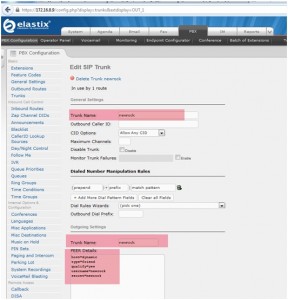
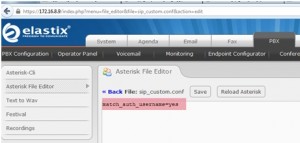
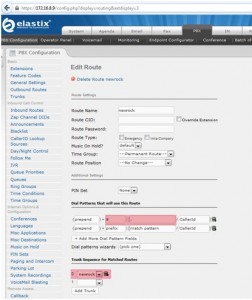
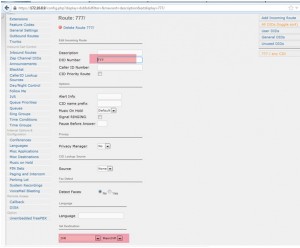
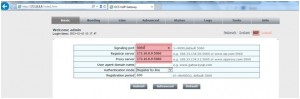
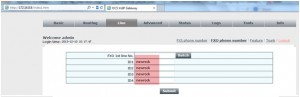
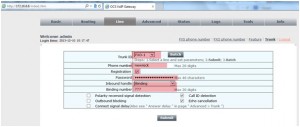
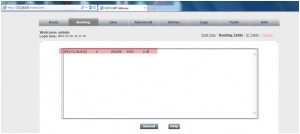
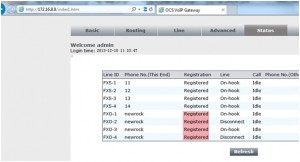
با سلام
می خواستم بدونم برای اختصاص یک خط fxo به هر خط چگونه باید عمل کرد؟
سلام
من hx422 دارم و تنظیماتش رو انجام دادم تماس های خروجی درست کار می کنه یعنی از گوشی تلفن با موبایلم تماس برقراره ولی برعکسش کار نمیکنه میشه راهنمایی کنید؟